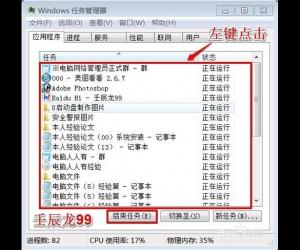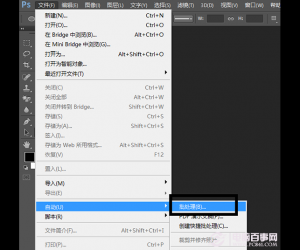美图秀秀修图技巧,让图片呈现水墨画风格
发布时间:2020-07-01 15:57:12作者:知识屋
水墨画作为中国绘画的代表,随着中国风的流行最近也非常受人们追捧。那么能不能用美图秀秀将我们拍摄的图片打造成水墨画风格呢?答案是肯定的。今天我们就以池塘荷花这张图片为例,演示如何操作。
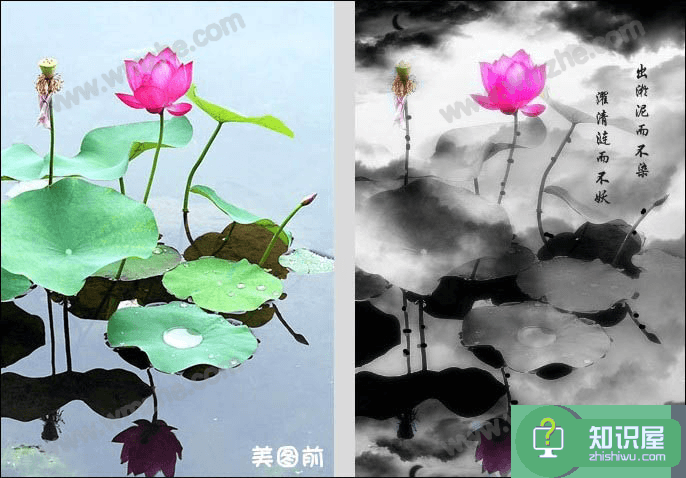
美图秀秀如何将图片打造成水墨画风格?
1、在美图秀秀中打开要处理的图片(池塘荷花的原图),然后点击最上方菜单栏中的【美化】,接着在右侧竖向选项列表中点击【热门】,在其右侧特效中连续点击两下【柔光】。

2、在左侧工具中选择【局部彩色笔】,对图片进行涂抹,只保留荷花及其倒影的颜色,最后点击下方【应用】。
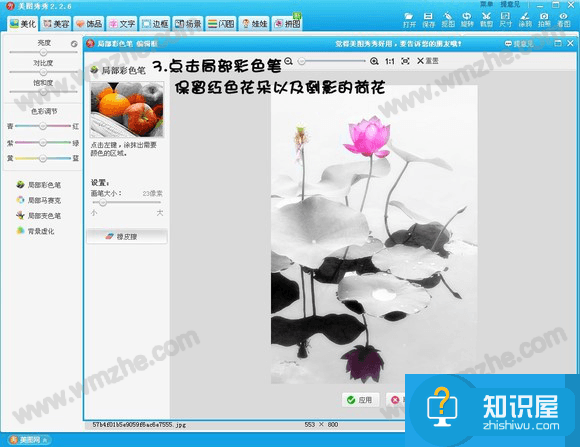
3、拖动左侧工具栏中的亮度、对比度中的圆点对图片调节,使其贴近水墨画的色调。然后在右侧竖向选项列表中点击【其他】,在其右侧特效中点击【反色】。
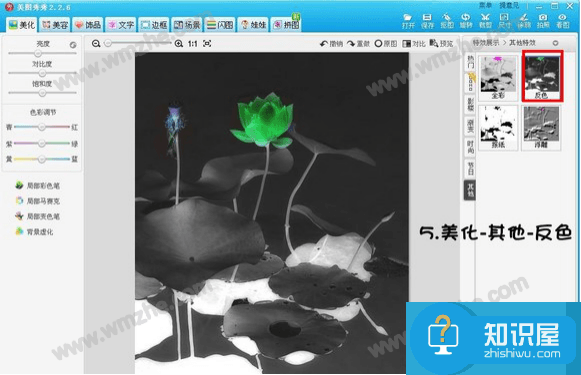
4、点击最上方菜单栏中的【饰品】,然后选择左侧列表中【非主流印】,接着在右侧在线素材中添加多个白云和其他素材,注意调整素材的角度和透明度。
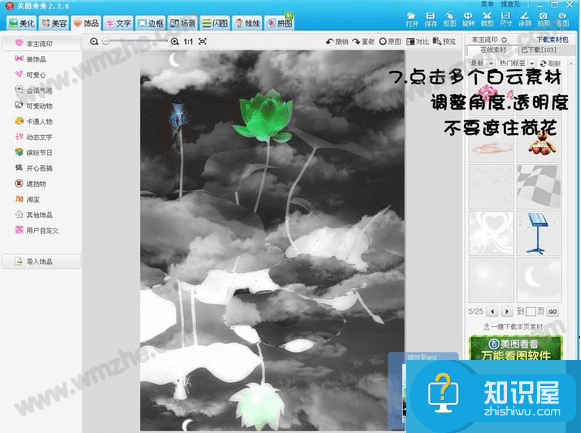
5、点击最上方菜单栏中的【美化】,依次点击【其他】-【反色】,这样图片就会回到正常色调,体现出水墨画风格。
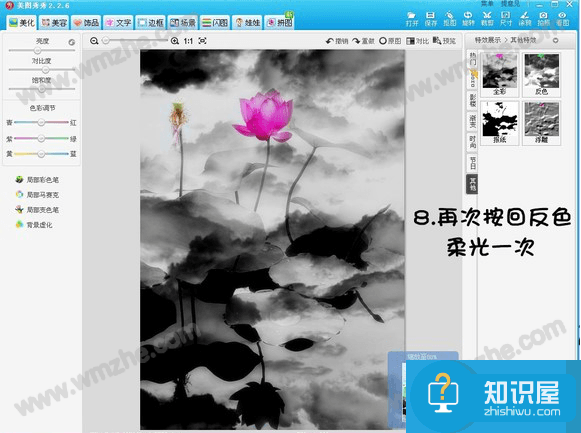
6、点击最上方菜单栏中的【文字】,在图片合适位置输入静态文字,注意,在弹出的文字编辑框内选择“竖排文字”,这样更贴近国画的风格。
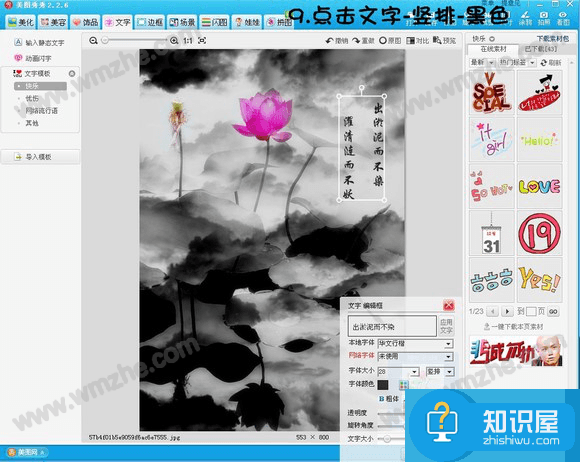
7、注重细节的用户可以点击界面右上方的【涂鸦】选项,给荷花的花茎枝蔓点上一些节点,颜色注意选择自定义的【黑灰色】,这样可以使修出来的图片更加逼真,更加贴近水墨画的风格。
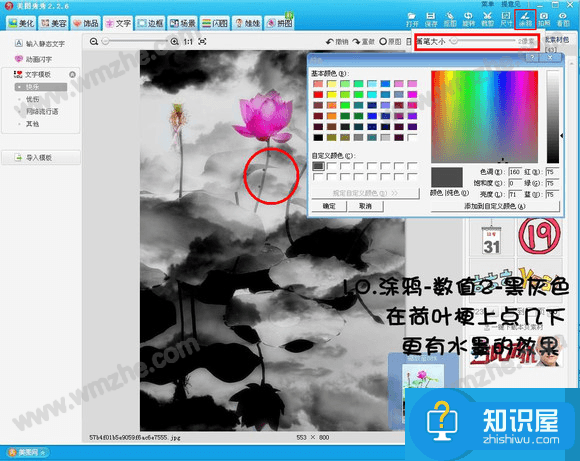
8、下面欣赏一下这张做好的图片吧!
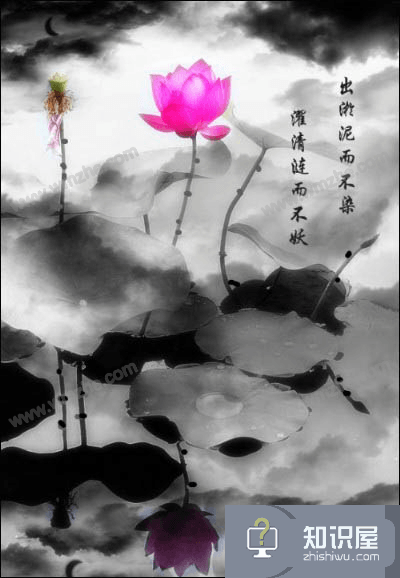
以上就是关于如何使用美图秀秀将图片打造出水墨画风格的介绍,心动的小伙伴快按照本教程去试试吧!
知识阅读
软件推荐
更多 >-
1
 一寸照片的尺寸是多少像素?一寸照片规格排版教程
一寸照片的尺寸是多少像素?一寸照片规格排版教程2016-05-30
-
2
新浪秒拍视频怎么下载?秒拍视频下载的方法教程
-
3
监控怎么安装?网络监控摄像头安装图文教程
-
4
电脑待机时间怎么设置 电脑没多久就进入待机状态
-
5
农行网银K宝密码忘了怎么办?农行网银K宝密码忘了的解决方法
-
6
手机淘宝怎么修改评价 手机淘宝修改评价方法
-
7
支付宝钱包、微信和手机QQ红包怎么用?为手机充话费、淘宝购物、买电影票
-
8
不认识的字怎么查,教你怎样查不认识的字
-
9
如何用QQ音乐下载歌到内存卡里面
-
10
2015年度哪款浏览器好用? 2015年上半年浏览器评测排行榜!